Amazon Alexa Sleep Timer in den Routinen
Das Nutzen eines Alexa Sleep Timers ist sehr einfach. Man muss nicht großartig mit Radioweckern herumfummeln, man stellt einen Alexa Sleep Timer einfach per Sprachbefehl ein. „Alexa, stelle einen Sleep Timer auf 20 Minuten“, sorgt beispielsweise dafür, dass die Audio-Wiedergabe nach 20 Minuten beendet wird. Auch kann man stattdessen sagen „… beende die Wiedergabe nach 20 Minuten“. Will man den Alexa Sleep Timer deaktivieren, so kann man dies via des Befehls „Alexa, beende den Sleep Timer“ bewerkstelligen. Ich denke mal, dass das die gängige Nutzung ist.
In der Alexa-App findet sich unter den Routinen nun eine neue Option. Es geht um oben erwähnte Sleep Timer, besser gesagt generell um Timer, die sich in Verbindung mit dem Abspielen von Audio realisieren lassen. Man kann nach der Auswahl von Audio also auch noch auswählen, für wie lange das Ganze abgespielt werden soll, allerdings direkt in einer Routine. Inwiefern dies für euch nützlich ist, müsst ihr selber bewerten. Letzten Endes bedeutet dies nur, dass zu einer bestimmten Zeit in einer Routine etwas gemacht wird und dann ein Timer gesetzt wird. Dies zu Uhrzeiten und Tagen, die euch belieben.
Wie das Ganze funktioniert, schreibe ich einmal kurz auf. Öffnet die Amazon-Alexa-App und wählt im Menü Routinen aus. Erstellt über das Pluszeichen oben rechts eine neue Routine.
Wenn Folgendes passiert: Hier stellt ihr nun ein, was der Auslöser dessen sein soll, was einen (Sleep) Timer auslöst. Das könnte ein Sprachbefehl sein, der Zustand eines Gerätes (Temperatursensor im neuen Echo Plus) oder der Zeitplan.
Wollt ihr beispielsweise jeden Abend um 21 Uhr Musik starten und diese mit einem Timer beenden, dann müsst ihr „Plan“ wählen, danach die Uhrzeit und die gewünschten Tage. Nun kommt die entscheidende Sache in der Routine, nämlich die Aktion, die ausgelöst wird.
Im Bereich Musik hat man die Möglichkeit, einen Song, einen Interpreten oder eine Playlist eures bevorzugten Anbieters auszuwählen und dann einen Timer zu stellen. Die maximale Länge des Timers beträgt vier Stunden.
Am Ende, vor dem Speichern der Routine, bitte beachten, dass ihr auch das passende Wiedergabegerät im Menüpunkt „Von:“ für die Musik wählt, beispielsweise das Smartphone oder einen eurer Echos.
[asa]B0792HCFTG[/asa]Amazon Alexa Sprachaufnahmen löschen
Amazon Alexa: Sonos-Lautsprecher bekommen Room Awareness
Amazon Alexa und Amazon Echo: Routinen nutzen
Amazon Alexa: Stimmerkennung startet in Deutschland
Amazon Alexa: Routinen nun mit „Audio anhalten“
Amazon Alexa und Amazon Echo: Erinnerungen nutzen
Amazon Alexa: Sonos und Echo – endlich Raumerkennung und Wahl der bevorzugten Lautsprecher
Amazon Alexa: Aufmerksamkeitsmodus wird verteilt, erspart einem viel Gerede
Amazon Alexa hat den Kalender mit neuen Funktionen im Griff
Amazon Alexa: Echos in unterschiedlichen Gruppen & Bluetooth in Multiroom aktivierbar
Amazon Alexa: Kurzmodus in Deutschland nutzbar
Amazon Alexa: Verknüpfung des Kalenders in einer Routine möglich


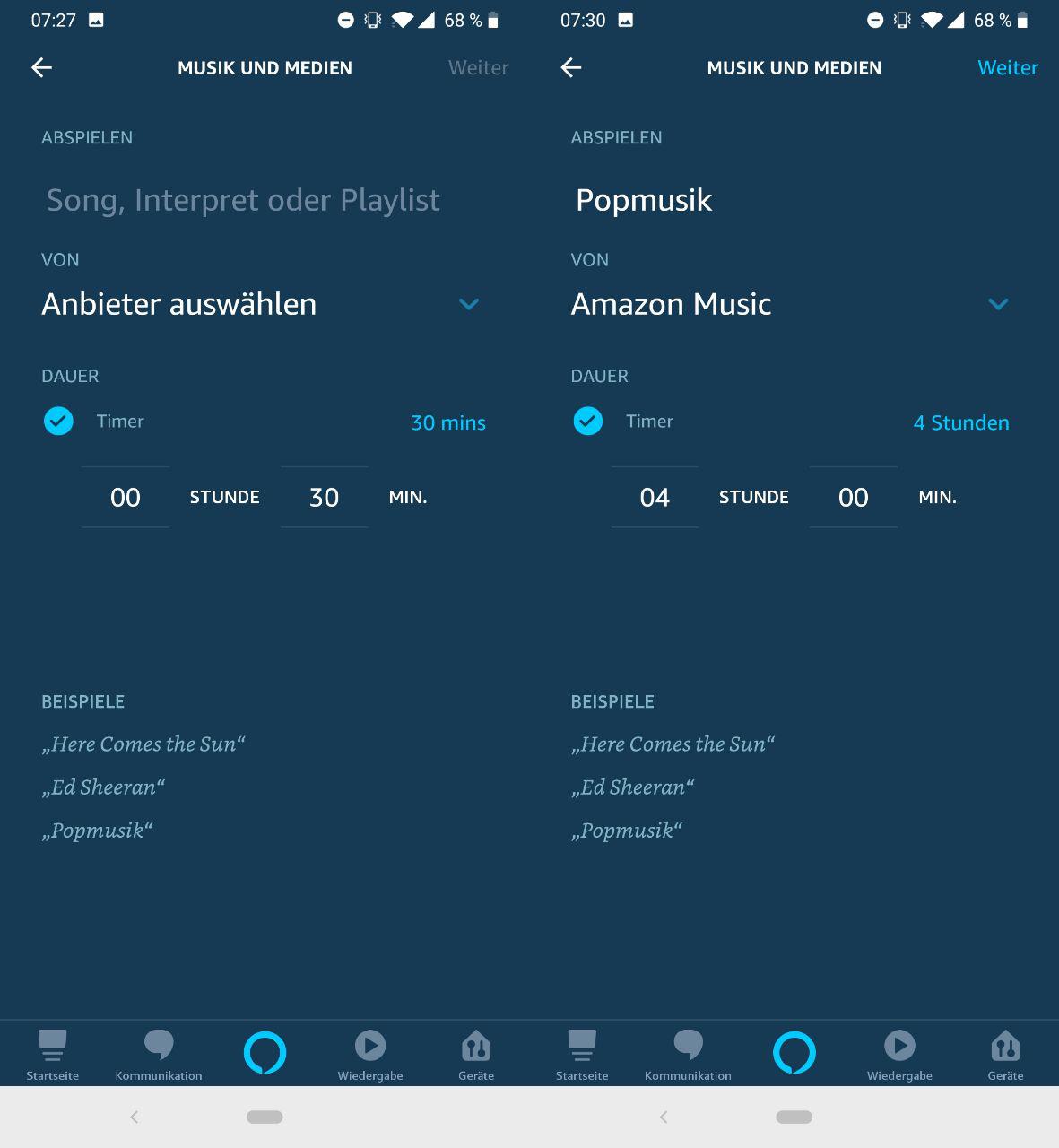
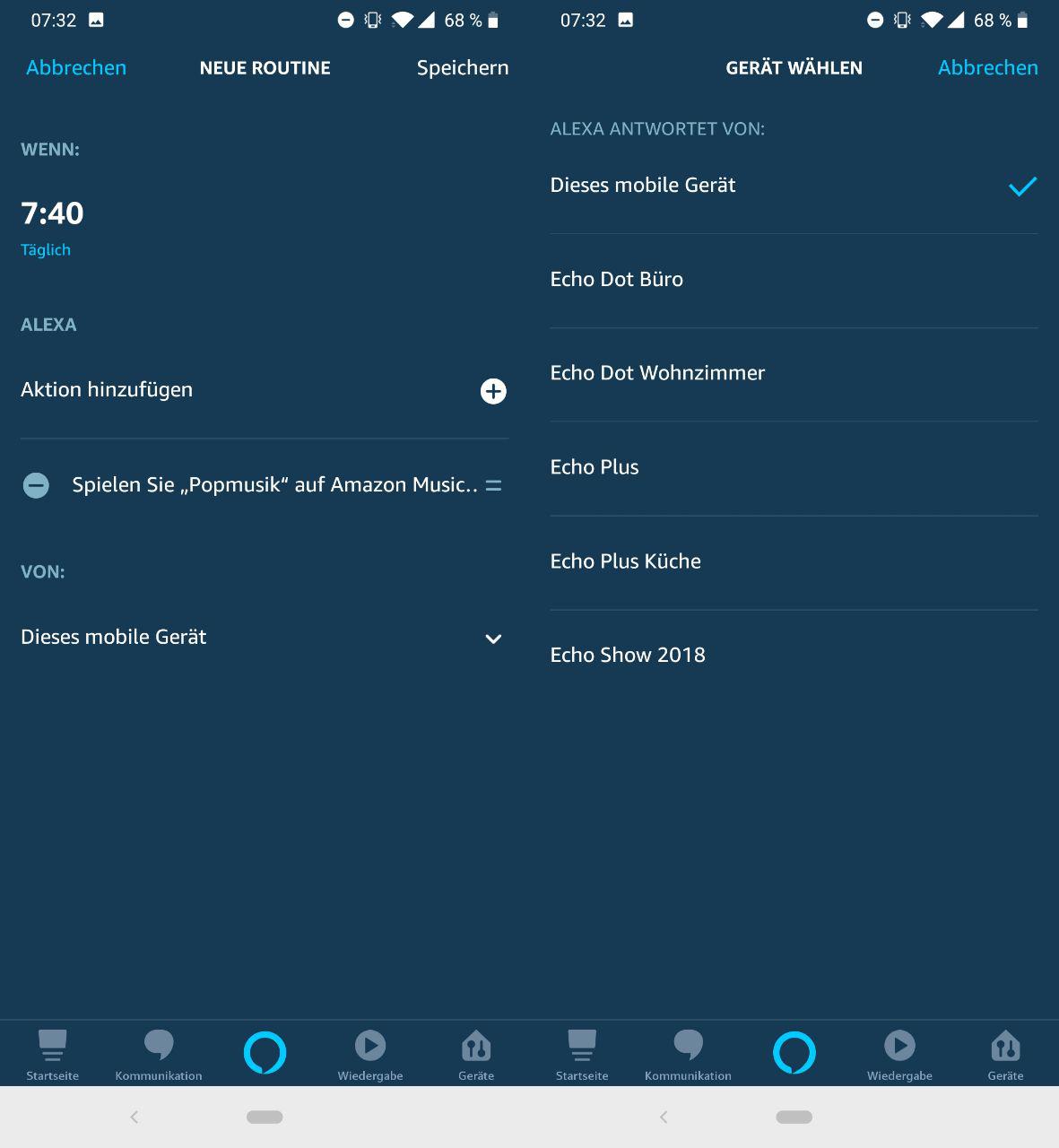
Guten Tag
Vielleicht kann mir einer weiterhelfen. Ich habe eine Steckdose die ich Wasserkocher genannt habe. Sobald ich zu Alexa sage Alexa Wasserkocher einschalten geht das immer. In einer Routine die ich genannt habe Alexa ich bin zuhause, soll der Wasserkocher angehen hat aber noch nie funktioniert. Wie kann ich sowas erreichen dass sobald ich sage Alexa ich bin zuhause Radiosender von tunein angeht und Wasserkocher angeht? Wäre echt dankbar für die Hilfe.
Hallo Viktor,
eventuell liegt es ja an deinem Wasserkocher. Durch den Überhitzungs- oder Trockenlaufschutz schalten die Teile sich ja meist aus wenn das Wasser kocht oder verdampft ist. Mir wäre das ansteuern solcher Geräte im Smarthome eh etwas heikel.
Hallo Viktor,
hast mal versucht der Routine einen anderen Namen zu geben? Hatte selber teils das Problem das Alexa den Befehl bereits kennt und daher nicht wusste was Sie ausführen soll. z.B. auf ich bin zuhause antwortet Alexa ja mit einer zufälligen Antwort.
Servus, hab da mal eine Frage an die Experten von EUCH denn die von Amazon können mir diese nicht beantworten. Warum gibt es Bei der PC-App die REITER wie Z:B: Routinen,Stimmerkennung Equalizer etc. nicht?
Danke für die Antwort(en).
Tja, es sind eben nicht alle Funktionalitäten in der PC-App und im Webinterface vorhanden. Warum das so ist weiß nur Amazon. Dort reagiert man aber nicht. Hab’s auch schon erfolglos per Feedback probiert.
Danke für die Info. Spar Ich mir jeden Abend 1 Befehl 🙂